Tutorial Little Story Maker
Con esta útil aplicación para iOS podemos montar una agenda de historias en un periquete para anticipar situaciones a los niños que lo necesitan.
Imagina que un día te levantas por la mañana sin poder articular palabra y sin capacidad de comunicar tus deseos y sentimientos. Una vez asumido el problema (que no es poco), vas a la cocina y allí tienes tu desayuno habitual.
Mientras te alimentas vas pensando en qué día de la semana estás y lo que tienes que hacer cuando acabes tu zumo. Cuando has llegado a la conclusión de que tienes que ir a la escuela, tus seres más queridos te suben al coche mientras parlotean una jerga rara que no comprendes.
Al rato te encuentras viajando en coche sin saber a donde vas y sin poder preguntar el destino ni cuanto tiempo falta para llegar, con lo que te pones de los nervios.
Tras más de hora y media de viaje, paran el coche y te bajan portando un montón de trastos y bolsas que no sabes para qué son.
Hace calor y ahora vas andando por una acera soleada de la mano de alguien que te quiere mucho pero te ha tenido metido en un coche casi dos horas y ahora te lleva a caminar por el sol a 40 grados.
Al cruzar dos manzanas de edificios altos, girando una esquina, descubres un gran espacio abierto y un paseo con mucha gente cargada de trastos como los que lleva tu familia.
Cuando finalmente alcanzas el paseo, tus ojos se abren a tope sin pestañear y se dibuja una sonrisa permanente en tu cara.
Como no puedes hablar ni comunicarte, la alegría que recorre tu cuerpo te hace saltar y mover los brazos sin parar.
Síííí!!!, Estás en la playa!!!
Madre mía, con lo que te gusta la playa se te ha olvidado todo el mal rato que has pasado durante el viaje, pero seguro que el viaje hubiera sido más llevadero sabiendo que ibas a bañarte en el mar.
Desgraciadamente existen muchos niños en todo el globo con problemas de comunicación. Con este tutorial y gracias al trabajo de GRASSHOPPER APPS vamos a echarles una mano a todos esos padres, tutores, terapeutas y familiares que tienen que anticipar las actividades a los niños con problemas de comunicación.
LITTLE STORY MAKER
Se trata de una aplicación muy sencilla de manejar y muy útil, ya que al igual que la mayoría del software que desarrolla esta empresa, es totalmente personalizable.
Hay que decir que a pesar de ser una aplicación muy útil, es de las menos desarrolladas y cuidadas de la compañía. No obstante no podemos dejar de agradecer el esfuerzo de esta empresa por facilitarnos herramientas gratuitas para ayudar a los que más lo necesitan.
Para descargar la aplicación vamos a la AppStore de nuestro iPhone, iPad o iPod touch y la buscamos por su título «Little Story Maker«.

Una vez hemos descargado la aplicación, la abrimos y encontramos esto.

La apariencia es como la estantería de libros de iBooks pero que almacena historias que vamos a ir creando que nos servirán para contar un cuento, recordar un viaje o adelantar lo que va a pasar a alguien con problemas de comunicación.
Lo que hace esta aplicación es una sucesión de diapositivas con voz que podemos montar de forma muy rápida.
Para los que utilizan pictogramas plastificados y velcro a doble cara todos los días, esta aplicación facilita enormemente el día a día.
Además permite practicar lo que se conoce como lectura global para niños que aprenden por imagen, ya que es posible coordinar el texto escrito con nuestra voz para que se vayan señalando las palabras a modo de karaoke durante el pase de imágenes.
Antes de comenzar hay que tener claro qué vamos a hacer, es decir, saber el guión de lo que queremos transmitir.
En el ejemplo que vamos a desarrollar nos planteamos realizar una secuencia para explicar a un niño que vamos a ir a un parque de bolas.
Para ello necesitamos preparar primero las imágenes que vamos a utilizar. En nuestro caso preparamos pictogramas y fotos del parque donde pretendemos ir.
A la hora de utilizar imágenes de lugares conocidos por los niños, os recomendamos que hagáis las fotos a la altura del niño, es decir, que agachéis el lomo y os pongáis en el punto de vista del niño para hacer la foto. De esta manera les ayudaréis a identificar la imagen de forma más rápida.
Para conseguir de forma rápida pictogramas para utilizar, podéis visitar desde vuestro iPad o iPhone la página de PICTOTRADUCTOR, donde podréis escribir y transformar frases en pictogramas que luego podéis editar en el iPad/iPhone para recortar y preparar la secuencia.
Para nuestro ejemplo entramos en PICTOTRADUCTOR y escribimos lo siguiente «Papá Mamá niño vamos en coche «…

Haciendo esto desde nuestro iPad o iPhone, ya tenemos los pictogramas que necesitamos en la pantalla, y como deberíais de saber ya, todo lo que aparezca en la pantalla de vuestro iPad o iPhone ya lo habéis cazado!!!.
Veamos. Ahora, con la imagen anterior en nuestra pantalla vamos a hacer tantas capturas de pantalla como pictogramas necesitemos, es decir, vamos a hacer tantas fotos de la pantalla como pictogramas tenemos en la imagen.
Cómo hacer las capturas o fotos de la pantalla…
Para hacer una foto de la pantalla que estamos viendo en estos momentos en nuestro iPad o iPhone, debemos pulsar «AL MISMO TIEMPO», los botones central de la pantalla (botón Home) y el botón superior de encendido del dispositivo en el borde superior derecho del mismo.
Cada vez que hagamos esto tendremos una foto de la pantalla actual en el «carrete» de la cámara de nuestro iPad o iPhone.
Si hacemos esto tantas veces como pictogramas tenemos en PICTOTRADUCTOR, vamos a «Fotos»…

Y editamos una a una las fotos que hemos hecho de la pantalla pulsando el botón «editar» arriba a la derecha y recortando en cada foto un pictograma.

Una vez ya tenemos listos los pictogramas y las imágenes que vamos a utilizar, abrimos Little Story Maker y comenzamos pulsando el icono de «Add Story» con la imagen de una cámara de fotos dentro de la estantería.
Entonces aparece esta pantalla…


Aquí escribimos el título de la secuencia que vamos a hacer en «Add Title» y pulsando en «Add Cover Image» añadimos la imagen de portada de la secuencia, que para nosotros será esta..

La última opción «Select Template» (seleccionar plantilla) sirve para que la secuencia se vea normal o a pantalla completa en el dispositivo (opción derecha o izquierda respectivamente).

Y pulsamos la flecha de la derecha para seguir….

Ahora vamos a configurar cada imagen de la secuencia. Pulsamos en la cámara de fotos y añadimos una imagen…


Tras esto pulsamos bajo la imagen donde pone «Text» y añadimos el texto que aparecerá durante la presentación.
En la misma pantalla de personalización de texto se puede grabar el sonido que se reproducirá con esa imagen donde pone «Record audio», y más abajo aparece una opción llamada «Word Highlights», que cuando la activamos conseguiremos que se vayan iluminando las palabras escritas a la vez que se escucha el sonido durante la representación.

Una vez hemos acabado de configurar cada diapositiva, pulsamos en el botón «Save» (guardar) arriba a la derecha y pasamos a la siguiente página.
Cuando tenemos todas las páginas configuradas pulsamos arriba a la izquierda en el botón «Back» y volveremos a la estantería principal donde nos aparecerá la secuencia creada.

Ahora pulsamos la secuencia que hemos creado y aparecerá este menú…

Ahora tenemos tres opciones de reproducción a la derecha, (de arriba hacia abajo) Reproducir manualmente, Reproducir sin sonido y Reproducir Automáticamente.
Pulsamos «Auto Play» y comenzamos la presentación automática que también permite ir hacia delante y hacia atrás con las flechas laterales.
Cuando acaba la presentación se cierra la aplicación. Esto es algo que resulta práctico si ya hemos terminado con ella, pero resulta algo incómodo si estamos probando la presentación mientras la hacemos.
De todos modos es una herramienta muy práctica para el día a día de los niños que lo necesitan.
Queremos dedicar esta entrada a una maravillosa familia que vive en Holanda con Alejandro y residen en Suiza…..
Un abrazo muy fuerte y mucho ánimo!!!







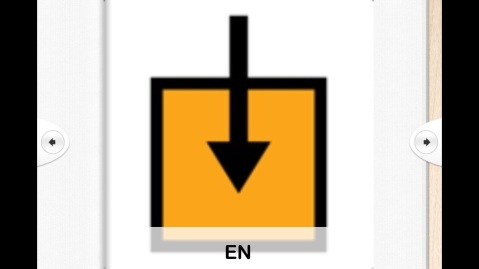




Bueno, que puedo decir…. Vosotros sí que sois maravillosos… El destino nos ha hecho encontrarnos y conocernos y doy gracias por ello. En lo poquito que nos conocemos os habeis preocupado, interesado, nos habeis ayudado, aconsejado…. pffff muchíiisimo más que muchos familiares…. y eso os hace grandes! Me gusta vivir en Holanda, tiene muchas cosas buenas, otras no tanto… pero si algo bueno tiene es que te hace apreciar los pequeños detallitos y conocer personas únicas y maravillosas…. como vosotros…. Un abrazo
Hola Pilar!!!!
Tú si que eres buena,
Y tu familia un tesoro!!
Cuidaos mucho.
Un abrazo fuerte!!!